Gestionar una edoovillage
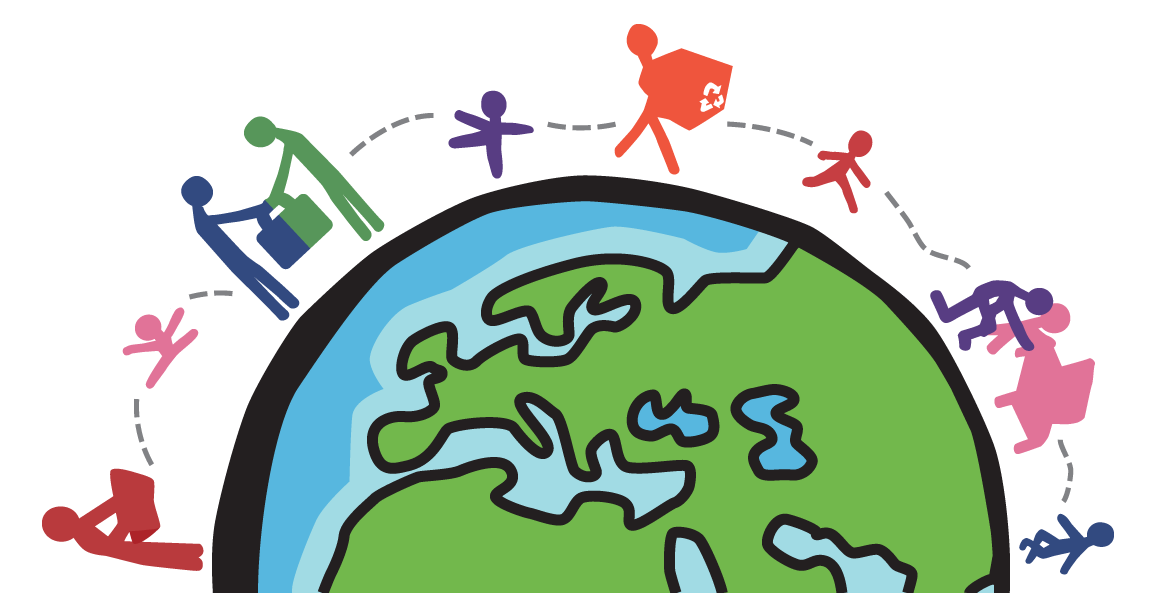
Les edoovillages són escoles on es porten els ordinadors portàtils. Labdoo se centra a equipar escoles ja que:
- Les escoles tenen la seva pròpia comunitat organitzada.
- Les aules són gestionades per professors que poden ajudar a controlar el bon ús dels ordinadors portàtils. El paper dels professors també és important per ajudar a Labdoo a reciclar ordinadors portàtils quan ja no funcionin.
- Normalment, les escoles tenen electricitat i accés a Internet (fins i tot en zones remotes, gràcies a l’expansió de les comunicacions sense fils). A més a més, són llocs ideals per guardar els dispositius, ja que són llocs segurs i protegits de l'aigua.
- Treballar amb escoles també simplifica la coordinació de viatges, ja que molts viatgers a comunitats pobres visiten escoles durant els seus viatges.
En aquest capítol trobareu informació sobre com crear i gestionar una edoovillage des de la plataforma Labdoo. Per obtenir informació més general sobre edoovillages, consulteu també el «Llibre amb la informació sobre les edoovillages» .
Com crear una edoovillage
Els usuaris de Labdoo que tenen el rol de «gestor de hubs» assignat tenen permís per crear noves edoovillages. El procés de creació d'una nova edoovillage és el següent:
- Demaneu als professors i als responsables de l'escola que omplin el «Formulari de sol·licitud d'una edoovillage». Si us plau, envieu-los aquest formulari perquè puguin omplir-lo. Un cop us enviïn el formulari omplert, podeu continuar amb el següent pas per crear l'edoovillage a la plataforma Labdoo.
- Cliqueu a la pestanya «Escoles» que trobareu a la barra superior de www.labdoo.org i, a continuació, seleccioneu l'opció «Crear» (mireu la Figura 1 a sota). Tingueu en compte que només veureu aquesta opció si el vostre compte d'usuari té els permisos adients. Si no veieu aquesta opció, envieu un correu electrònic a contact@labdoo.org perquè puguem assignar-vos els permisos adequats.
- Utilitzant la informació que vàreu recollir del «Formulari de sol·licitud d'una edoovillage», ompleu tots els camps del formulari.
- Assegureu-vos de carregar el «Formulari de sol·licitud d'una edoovillage» al camp «Sol·licitud del projecte».
- Al camp «Semàfor», seleccioneu l'opció «Vermell: encara no s'han carregat imatges sobre el projecte». Podreu canviar el semàfor a groc un cop obtingueu imatges de l'escola en el pas següent. Podeu obtenir més informació sobre el significat del «Semàfor de l'escola» en aquesta pàgina wiki.
- Un cop hàgiu omplert tots els camps, cliqueu al botó «Desa».
- Envieu un correu electrònic als professors de l'escola i/o a les persones que dirigeixen l'escola, proporcionant-los l'enllaç URL de la nova edoovillage i demaneu-lis que la revisin. Demaneu-lis que també us enviïn imatges de l'escola. Això és important per motius de transparència. Un cop tingueu les fotos, pengeu-les al vostre àlbum de fotos de l'edoovillage. Si no sabeu com fer-ho, seguiu els passos descrits en aquesta pàgina wiki. Un cop penjades les imatges, podreu canviar el semàfor a groc. A partir d'aquest punt, l'escola ja estarà preparada per rebre el primer petit lot d'ordinadors portàtils.
Enhorabona! En aquest punt, la vostra edoovillage ja existeix oficialment, i ara sou a un pas més a prop de fer una gran contribució a la divulgació de l'educació arreu del món. Continueu llegint la següent secció per obtenir més indicacions sobre com gestionar la vostra edoovillage.
| Figura 1. Cliqueu a «Escoles» i «Crear» per començar la creació de la vostra edoovillage. |

|
Gestionar el semàfor de la vostra edoovillage
Cada edoovillage té un semàfor que es mostra a la part superior dreta de la taula d'indicadors (mireu la figura de més avall). Els colors del semàfor tenen el següent significat:
- Vermell: no poden enviar-se dootrònics. Aquest és l'estat inicial d'una edoovillage. Hem de demanar als destinataris que enviïn imatges de l'escola. Fins que aquestes imatges no arribin, el semàfor romandrà vermell i no es podran enviar ordinadors portàtils. Un cop rebudes les imatges de l'escola, el semàfor es podrà canviar a groc.
- Groc: es pot enviar el primer petit lot de dootrònics. Aquest color vol dir que s'han rebut imatges de l'escola i es pot enviar un primer lot d'ordinadors portàtils. Això sol dir enviar uns quants portàtils (és a dir, quatre o cinc), però no tots els portàtils sol·licitats. Un cop l'escola rebi el primer enviament de portàtils i una vegada que aquesta torni a enviar més imatges dels ordinadors portàtils rebuts que demostrin una correcta recepció, el color del semàfor es podrà canviar a verd.
- Verd: es poden enviar la resta de dootrònics. Aquest color vol dir que el primer lot d'ordinadors portàtils va ser rebut amb èxit per l'escola i que aquesta va enviar fotos dels dispositius. En aquest punt, podem enviar la resta d'ordinadors portàtils sol·licitats per l'escola.
Per canviar l'estat del semàfor de la vostra edoovillage, cliqueu a l'enllaç «Edita aquesta edoovillage» (mireu la figura de sota) que trobareu a la taula d'indicadors de l'edoovillage (assegureu-vos d'haver iniciat la sessió per veure aquest enllaç) i canvieu el valor del camp «Semàfor».
| Figura. A cada edoovillage de la taula, hi veureu el dibuix d'un semàfor |
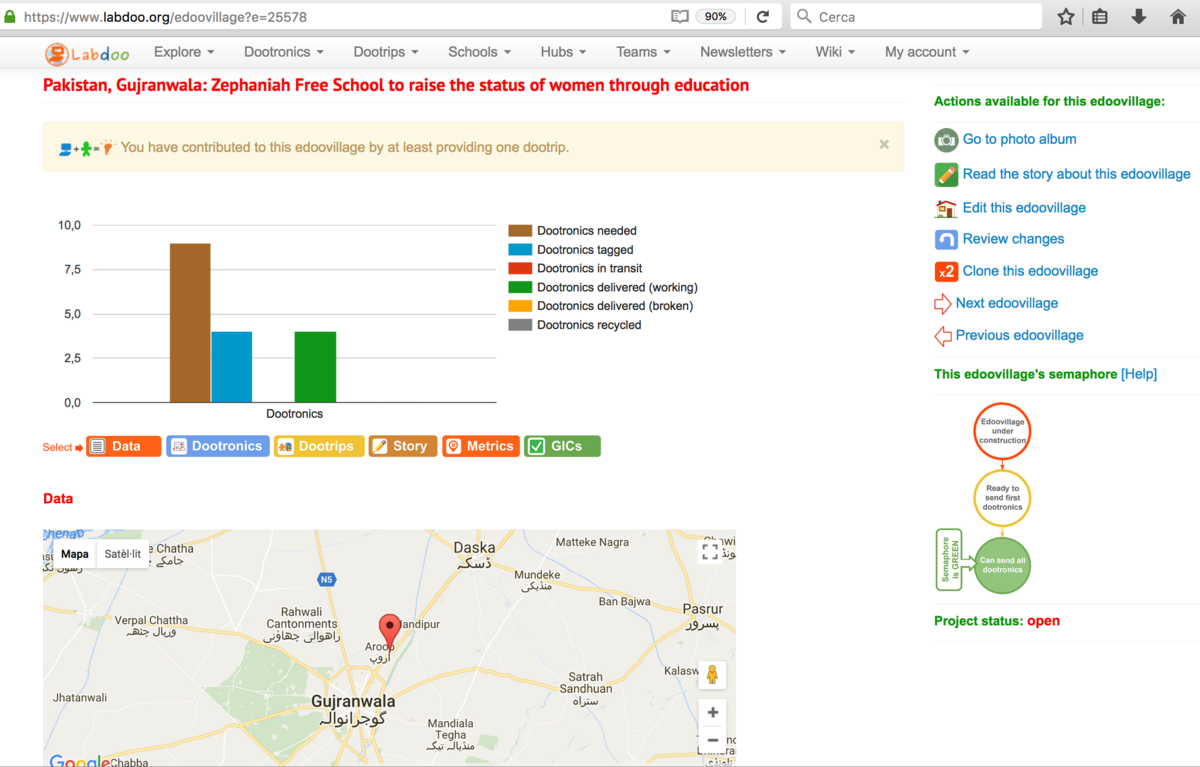
|
Penjar imatges de la vostra edoovillage
Per penjar les imatges que heu rebut de l'escola, feu el següent:
1. Assegureu-vos que heu iniciat sessió a Labdoo.org. (Si no heu iniciat sessió, aneu a https://www.labdoo.org/ca/user/login i introduiu-hi el vostre nom d'usuari i contrasenya.)
2. Aneu a la vostra edoovillage. Per trobar la pàgina de l'edoovillage, podeu anar a «El meu compte» (https://www.labdoo.org/ca/user) i, a continuació, cliqueu a la pestanya «Les meves contribucions globals». A continuació, cliqueu a l'enllaç «[Veure totes les edoovillages contribuïdes]». Això us portarà a una taula d'indicadors des d'on podreu seleccionar la vostra pàgina.
3. Un cop a la pàgina de la vostra edoovillage, cliqueu a «Anar a l'àlbum de fotos». Això us portarà al vostre àlbum de fotos. Ara podeu clicar sobre «Pujar fotos noves», on podreu penjar les fotos noves. Tingueu en compte que només veureu l'opció «Pujar fotos noves» si teniu suficients drets de gestió d'edoovillages per fer-ho. Si no veieu aquesta opció, poseu-vos en contacte amb l'equip de Labdoo (https://www.labdoo.org/ca/content/contact-labdoo) donant-nos el vostre nom d'usuari per tal que puguem proporcionar-vos els drets suficients per al vostre compte.
Si teniu problemes per penjar fotos, contacteu amb l'equip de Labdoo a https://www.labdoo.org/ca/content/contact-labdoo.
| Figura. Aneu a l'àlbum de fotos de la vostra edoovillage i cliqueu a «Pujar fotos noves» per afegir-hi fotos del vostre projecte. |
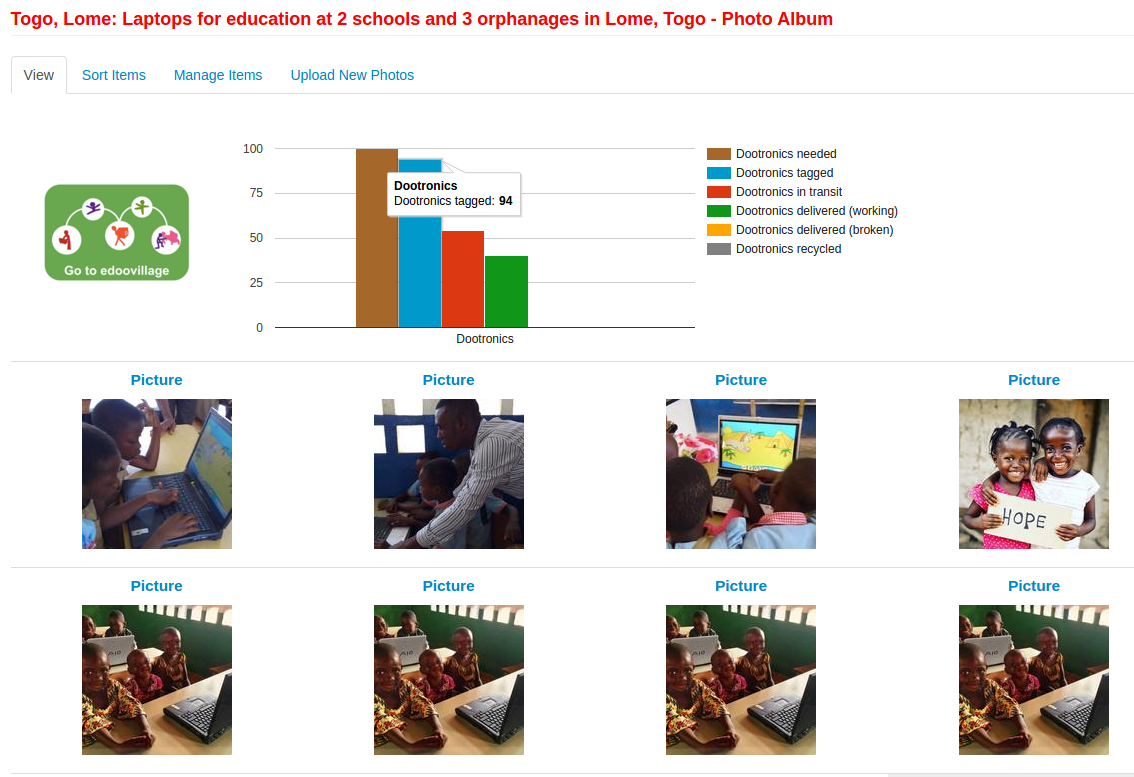
|
Qui pot crear i gestionar una edoovillage?
La creació d'edoovillages està restringida a persones que pertanyen a un hub, voluntaris a llarg termini que saben com funcionen les coses i que puguin ajudar a la següent persona durant el procés. Funcionem d'aquesta manera, sempre hi ha diferents persones a càrrec de cada pas del procés. Algú de l'organització crea l'edoovillage i algú altre sobre el terreny és el responsable al lloc de destinació: informa sobre les necessitats i sobre la recepció dels dootrònics. És aconsellable que aquestes dues funcions les portin a terme dues persones diferents.
Sovint, les escoles poden ser gestionades per més d'una persona, que podran editar i canviar el contingut de la descripció de l'escola i les seves necessitats.